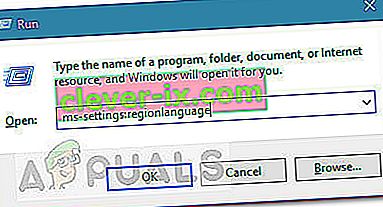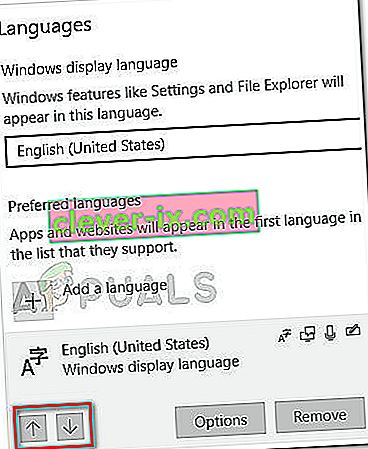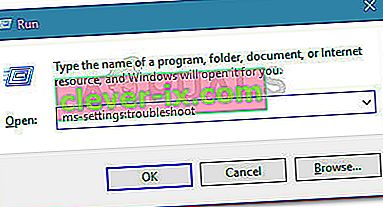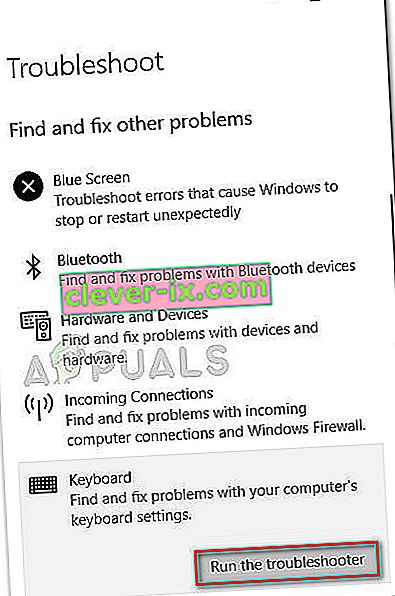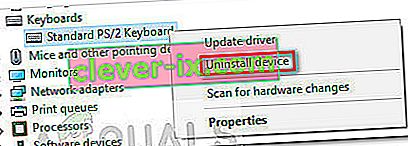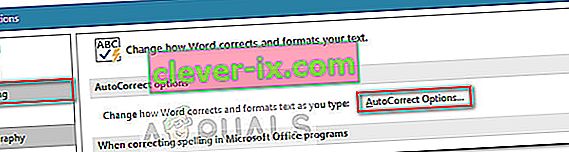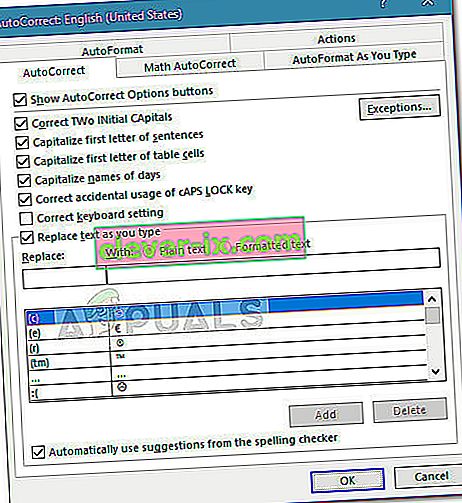Nogle Windows 10-brugere har rapporteret om et underligt problem, hvor deres tastatur skriver de forkerte tegn . Problemet er bestemt ejendommeligt, da mange brugere rapporterer det på helt nye computere og tastaturer.
Berørte brugere rapporterer, at indtastning af et tegn vil udsende et andet. For eksempel rapporterer en bruger, at et tryk på Q-tasten udsender Q0 eller M, mens der trykkes på M-udgange @.
Efter at have undersøgt problemet lykkedes det os at konstatere, at den mest almindelige synder er et glitched Standard PS / 2 Keyboard. Der er dog hændelser, hvor berørte brugere opdagede, at standardoutputsproget eller AutoCorrect forårsagede denne adfærd.
Hvis du i øjeblikket kæmper med det samme problem, giver denne artikel dig nogle fejlfindingstrin. Nedenfor har du en samling af metoder, som andre brugere i en lignende situation har brugt til at løse problemet. Følg hver potentielle rettelse i rækkefølge, indtil du finder en metode, der tager sig af, at tastaturet skriver forkerte tegn på Windows 10- fejlen. Lad os begynde!
Forudsætninger
Før vi starter med de faktiske fejlfindingsvejledninger, lad os få et par åbenlyse ting ud af vejen.
For det første, hvis tastaturet kun udsender et tegn, uanset hvilken tast du trykker på, skal du kontrollere, om den pågældende tast sidder fast. Hvis det er tilfældet, skal du fjerne det og se, om problemet er løst.
En anden potentiel problemårsager er FN + Numlock combo på bærbare computere. Nogle bærbare pc-tastaturer opfører sig uretmæssigt, når NumLock er tændt. Deaktiver NumLock ved at trykke på Fn + Numlock-tasten på din bærbare computer og se om problemet fortsætter. Du kan også prøve at trykke på Ctrl + Shift for at se, om du ikke ved et uheld har skiftet et krypteret tastatur.
Se derefter, om din USB-port virker op (hvis relevant) ved at slutte tastaturet til en anden USB-port og se om problemet gentager sig.
Til sidst skal du tilslutte et ekstra tastatur og slutte det til den maskine, der oplever, at tastaturet skriver de forkerte tegn. Hvis du ikke ser den samme opførsel med dette tastatur, er der en stor chance for, at selve tastaturet er brudt, og problemet ikke er forårsaget af en konflikt eller intern driver.
Metode 1: Ændring af sprog
Forskellige sprog har forskellige indtastningstaster. Årsagen til, at dit tastatur udsender de forkerte tegn, kan være, at du har det forkerte inputsprog indstillet som førstevalg.
Nogle brugere har formået at løse problemet ved at ændre standardindgangssproget til deres foretrukne sprog. Her er en hurtig guide til, hvordan du gør dette og løser tastaturet ved at skrive det forkerte tegnproblem:
- Tryk på Windows-tasten + R for at åbne et Run-felt. Indtast derefter “ ms-settings: regionlanguage ” og tryk Enter for at åbne fanen Region & Language i appen Settings .
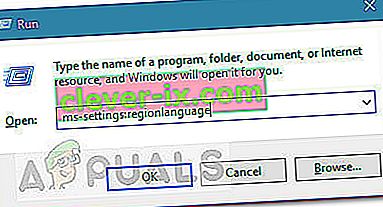
- På fanen Region og sprog skal du rulle ned til Foretrukne sprog (under Sprog ) og bruge pilikonerne til at øge dit foretrukne inputsprog til toppen.
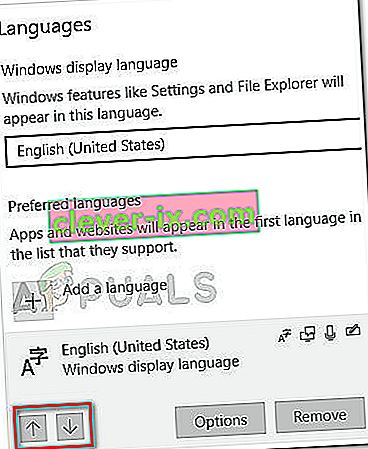
- Når dit foretrukne sprog er på toppen, skal du genstarte din computer, håndhæve ændringerne, og se om tastaturet, der skriver de forkerte tegn, er løst ved næste opstart.
Hvis du stadig kæmper med den samme slags problemer, skal du gå ned til den næste metode nedenfor.
Metode 2: Kørsel af tastaturfejlfinding
En af de første ting, du kan prøve, hvis du kæmper med dette problem, er at gøre brug af Windows 10 indbyggede tastaturfejlfinding. Dette Microsoft-værktøj holder i det væsentlige en liste over reparationsstrategier for de mest almindelige problemer, der involverer tastaturet på Windows 10.
Når Windows 10-tastaturfejlfinding køres, analyserer værktøjet din maskines adfærd og anvender den relevante reparationsstrategi, hvis det formår at finde noget, der er relevant. Her er en hurtig guide til kørsel af Windows 10-fejlfindingsværktøj til tastatur til at rette tastaturet ved at skrive det forkerte tegnproblem:
- Tryk på Windows-tasten + R for at åbne en ny Run-kommando. Indtast eller indsæt derefter “ ms-indstillinger: fejlfinding ”, og tryk på Enter for at åbne den indbyggede fejlfinding .
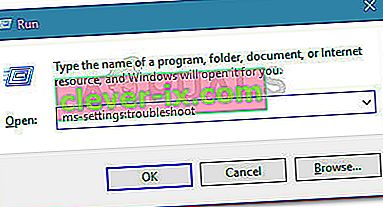
- Inde i fanen Fejlfinding skal du rulle ned til Find og rette andre problemer og klikke på Tastatur for at udvide rullemenuen. Klik derefter på Kør fejlfindingsprogrammet for at starte tastaturværktøjet.
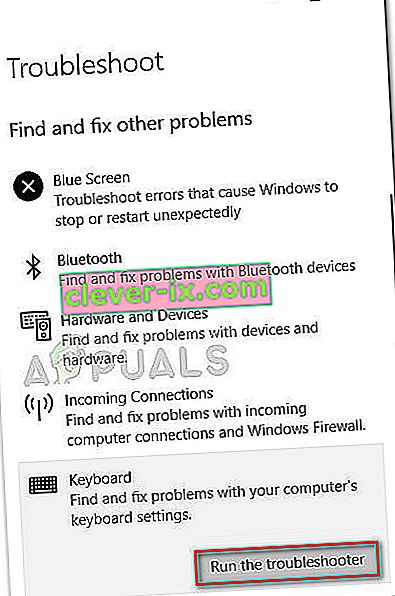
- Vent, indtil analysen er afsluttet. Hvis fejlfinderen formår at finde problemer, skal du klikke på Anvend denne rettelse og vente på, at processen er afsluttet.
- Genstart din computer og se om problemet er løst ved næste opstart. Hvis du stadig kæmper med det samme problem, skal du fortsætte med den næste metode nedenfor.
Metode 3: Geninstallation af tastaturdriveren
En anden populær løsning til tastaturet, der skriver det forkerte tegnproblem, er at tvinge Windows 10 til at geninstallere tastaturdriveren ved at afinstallere den fra Enhedshåndtering . Nogle brugere har rapporteret, at problemet automatisk blev løst, når Standard PS / 2-tastaturdriveren blev afinstalleret.
Her er en hurtig guide til geninstallation af Standard PS / 2 Keyboard- driveren for at løse tastaturet ved at skrive det forkerte tegnproblem:
- Tryk på Windows-tasten + R for at åbne et Run-felt. Skriv derefter “ devmgmt.msc ” og tryk Enter for at åbne Enhedshåndtering .

- Inde i Enhedshåndtering skal du rulle ned gennem listen over enheder og udvide rullemenuen Tastaturer.
- Højreklik derefter på Standard PS / 2-tastatur og vælg Afinstaller enhed .
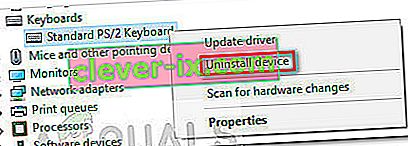
- Klik på knappen Afinstaller igen for at bekræfte.
Bemærk: Når du har klikket på knappen Afinstaller , er det meget sandsynligt, at dit tastatur ikke reagerer.
- Brug din mus til at udløse en maskinstart. Ved næste opstart geninstallerer Windows automatisk det manglende Standard PS / 2-tastatur. Hvis problemet var relateret til en beskadiget fil i Standard PS / 2-tastaturdriveren , skulle dit tastatur ikke længere sende de forkerte tegn.
Hvis problemet stadig ikke er løst, skal du gå ned til næste metode nedenfor.
Metode 4: Deaktivering eller ændring af indstillinger for autokorrektur
Hvis problemet kun forekommer i Microsoft Word, er det meget sandsynligt, at denne adfærd skyldes AutoCorrect. Nogle brugere har rapporteret at have formået at rette tastaturet ved at skrive det forkerte tegnproblem efter at have opdaget, at AutoCorrect ændrede de indtastede tegn i Word.
Her er en hurtig guide til, hvordan du kontrollerer, om en AutoCorrect-indstilling forårsager denne adfærd og retter den om nødvendigt:
- Åbn Microsoft Word.
- Brug båndet øverst til at klikke på Filer> Indstillinger .
- I menuen Word Options skal du udvide fanen Korrektur og klikke på knappen AutoCorrect Options .
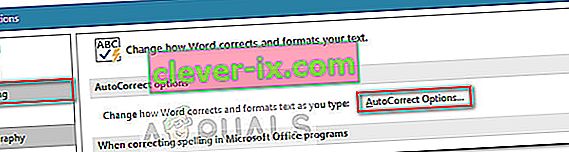
- Begynd at kigge efter eventuelle poster, der muligvis konverterer din indtastede til andre tegn.
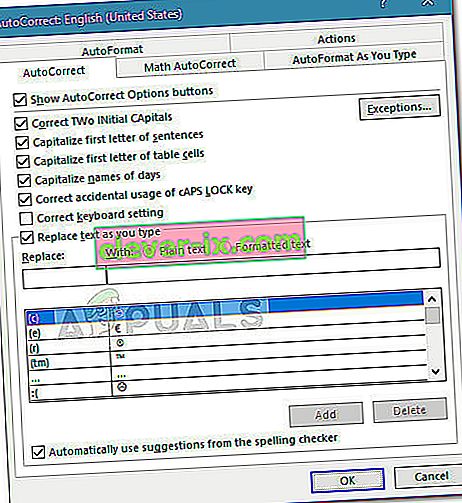
- Når du har foretaget de nødvendige ændringer, skal du trykke på Ok for at gemme ændringerne og genstarte Word for at se, om problemet er elimineret.